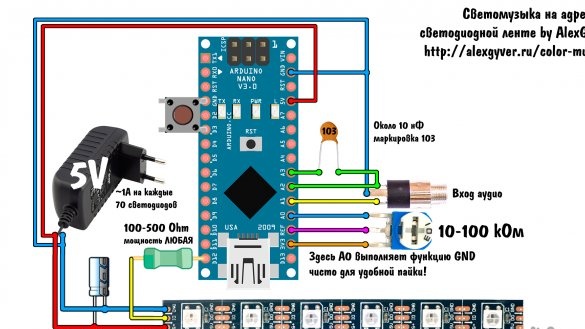วิดีโอสาธิตภายใต้น้ำมันตื้อ -
วิดีโอสาธิตสำหรับ Evanescence - Even in death (เวอร์ชั่น 2016)
เป็นวันที่ดีสำหรับผู้อ่านและมือสมัครเล่นทุกคนที่ "ทำให้เป็นตัวของคุณเอง" เราทุกคนหวังว่าจะได้ปีใหม่ และแน่นอนฉันต้องการตกแต่งบ้านของฉัน เพื่อทำให้ทุกสิ่งสวยงามและเหลือเชื่อ และเป็นปีใหม่ที่ไม่มีเพลงดีๆ แน่นอนว่ารสนิยมของทุกคนนั้นแตกต่างกัน แต่ทุกคนต้องการที่จะเปิดสิ่งที่สนุกและเต้นรำ หรือบางทีมันอาจจะเป็นการเต้นที่ช้าหรือจำได้ว่าปีที่ผ่านมามีแรงจูงใจที่น่าเศร้า ไม่ว่าในกรณีใดเพลงสีจะช่วยสร้างบรรยากาศและตกแต่งบ้าน การสร้างเพลงสีตาม Arduino และ WS2812 และคำแนะนำนี้จะอุทิศ ความคิดนี้ได้รับแจ้งจาก AlexGyver บนเว็บไซต์ของเขามีความคิดและสิ่งประดิษฐ์ที่คล้ายกันมากมาย ดูว่าเวลาจะเป็นอย่างไร เริ่มกันเลย
เพิ่มในรายการช็อปปิ้งสำหรับปีใหม่:
- Arduino Nano (คุณสามารถใช้กับบอร์ดที่รองรับได้เกือบทุกรุ่น)
- LED ที่อยู่แอดเดรส WS2812 (WS2812B) ในจำนวน LED ตั้งแต่ 2 - 400 ชิ้น
- ตัวต้านทานผันแปร 10 - 100 kOhm
- ปุ่ม
- แหล่งจ่ายไฟ 5 V, 3 A (กระแสจะถูกเลือกตามจำนวนไดโอดของคุณ)
- แหล่งจ่ายไฟ
- แจ็คสเตอริโอขนาด 3.5 มม
- สายเชื่อมต่อ (แจ็คสเตอริโอ 3.5 มม. - แจ็คสเตอริโอ 3.5 มม.)
- ตัวเก็บประจุเซรามิก 10nF (เครื่องหมาย 103)
- สายไฟ
- หัวแร้งและสิ่งที่เกี่ยวข้องทั้งหมด
ขั้นตอนที่ 1 การเตรียมแถบ LED
ในขั้นตอนนี้มีขอบเขตที่ดีสำหรับจินตนาการของคุณ คุณสามารถแก้ไขเทปบนตู้รูปภาพหิ้งทีวีขาตั้ง ฯลฯ ฯลฯ ฉันไม่สามารถตัดสินใจเลือกสถานที่ได้ ฉันทำและฉันแนะนำให้คุณทำเทปแบบพกพาหรือมากกว่าสองอัน ความยาว - ขึ้นอยู่กับความต้องการของคุณ นอกจากนี้เทปยังมีความหนาแน่นต่างกัน ฉันถ่ายด้วยความหนาแน่น 30 ไดโอดต่อเมตร มี 60 และ 120 ไดโอดต่อเมตร ฉันทำหลอดไฟ LED 18 ดวงสองแถบ นี่คือประมาณ 60 ซม. ก่อนอื่นเราต้องมีรากฐาน แผ่นไม้อัดแผ่นใยไม้อัดหรือพลาสติกจะเหมาะกับพื้นฐาน ฉันเอาไม้อัดหนา 3 มม. และตัดสองแถบกว้าง 1 ซม. และยาว 62 ซม. (มีระยะขอบเพื่อยึดสายไฟจากเทปในตอนท้าย):

เราติดเทป LED บนแถบไม้อัดหากคุณไม่ได้ติดเทปอย่างสม่ำเสมอและต้องลอกเทปมันจะไม่ยึดติดดี ในกรณีนี้ฉันแนะนำให้ใช้เครื่องเขียนสองหน้าเทป มันมีความหนา 1 ซม. เพียงแค่ความกว้างของเทปของเรา:

สำหรับแมวนั้นไม่ได้ทำงานกับเทปที่อยู่โดยย่อ WS2812 เป็นไฟ LED สามดวง (แดงน้ำเงินเขียว) และไดรเวอร์ PWM 8 บิตสำหรับพวกเขาในที่อยู่อาศัยเดียว สายสามเส้นใช้สำหรับเชื่อมต่อเทป + หน้าสัมผัส 5V ซึ่งบวกมาจากแหล่งจ่ายไฟ GND - ลบแหล่งจ่ายไฟการควบคุมเกิดขึ้นโดยการส่งสัญญาณ 24 บิตสำหรับแต่ละ LED (8 บิตต่อสี) สัญญาณจาก Arduino ถูกป้อนเข้าสู่หน้าสัมผัส Din ของ LED ตัวแรกซึ่งในทางกลับกันจะเขียน 24 บิตแรกไปยังหน่วยความจำชั่วคราวและตั้งค่าสีเรืองแสงตัด 24 บิตแรกจากสัญญาณและส่งสัญญาณผ่านทางหน้าสัมผัสถัดไป ดังนั้นเทปจึงมีทิศทาง มีการระบุลูกศรบนเทปหรือจากผู้ติดต่อ Din to Do
ไฟ LED มากขึ้น, กระแสมากขึ้น WS2812 นั้นแย่มากและไดโอดหนึ่งตัว (ที่ความสว่างสูงสุดของทั้งสามสี) 0.06 A. ดังนั้นต้องเลือกสายไฟ + 5V และ GND สำหรับกระแสไฟสูงสุดที่ไหลผ่านพวกเขา ฉันใช้ลวดทองแดงที่มีความยืดหยุ่นส่วนตัด 0.5 มม. (มีระยะห่างและเพื่อเพิ่มความยาวของเทป) สายไฟสำหรับสัญญาณหน้าสัมผัสนั้นไม่ได้มีความต้องการในส่วนตัดกระแสที่ไหลผ่านนั้นมีขนาดเล็กดังนั้นเราจึงใช้ลวดอ่อนบาง ๆ บัดกรีสายไฟเข้ากับเทปและแยกหน้าสัมผัส:

เพลงสีทำงานดังต่อไปนี้: แบ่งจำนวนไฟ LED ครึ่งหนึ่งระดับเสียงเพลงจะถูกระบุโดยแสงไดโอดจากกลางถึงปลายของเทปทั้งหมด ดังนั้นหากคุณต้องการให้วงดนตรีสองวงทำงานเหมือนกับในวิดีโอของฉันเทปทั้งสองเชื่อมต่อกันแบบขนาน (สายจากหน้าสัมผัส Din ของเทปทั้งสองไปยังขา Arduino หนึ่งขา D12) จากนั้นเราจะระบุจำนวนไฟ LED ในร่างเท่ากับผลรวมของไดโอดของเทปทั้งสอง หากคุณต้องการให้เทปทำงานจากตรงกลางให้เชื่อมต่อสองแถบเป็นอนุกรมและระบุจำนวน LED ทั้งหมดด้วย
ขั้นตอนที่ 2 พาวเวอร์ซัพพลาย
อย่างที่ฉันบอกไปแล้วว่าเทป WS2812 นั้นค่อนข้างตะกละคุณต้องเข้าหาแหล่งจ่ายไฟอย่างละเอียด เราต้องการความเสถียร 5 โวลต์เราเลือกความแรงของกระแสขึ้นอยู่กับจำนวนไฟ LED มันจะดีกว่าถ้าใช้ระยะขอบ ฉันขอแนะนำเช่น 3 A:

ข้อมูลจำเพาะถูกเขียนไว้ในตัวจ่ายไฟ:

ฉันวางแผนที่จะขยายเพลงสีของฉันต่อไปดังนั้นฉันจะไม่ยอมสละแหล่งจ่ายไฟของคอมพิวเตอร์ด้วยรายชื่อติดต่อที่เชื่อมต่อ:

ขั้นตอนที่ 3 Arduino และแผนภาพการเดินสาย
บอร์ดที่เข้ากันได้กับ Arduino เกือบจะเหมาะสำหรับการนำโครงการนี้ไปใช้ ฉันมี Arduino Uno ที่ปลายนิ้วของฉัน ตอนนี้เราต้องรวบรวมทุกอย่างตามแบบแผน ฉันจะใช้รูปแบบจากผู้บงการในอุดมคติของฉัน AlexGyver –ra:
ต้องใช้โพเทนชิออมิเตอร์ในการตั้งค่าแรงดันอ้างอิงเพื่อวัดระดับสัญญาณเสียง ติดต่อ A0 ใช้เป็น GND (สำหรับ Arduino Nano มันสะดวกกว่าในการเชื่อมต่อ) คุณสามารถทำได้โดยไม่ต้องใช้โพเทนชิออมิเตอร์โดยเปิดการใช้แรงดันอ้างอิงภายในในร่าง
รายชื่อผู้ติดต่อ A1, A2 ใช้สำหรับเชื่อมต่อสัญญาณเสียงอย่าลืมเชื่อมต่อรายชื่อ Arduino GND และสายสัญญาณเสียง
ปุ่มใช้สำหรับสลับโหมดเชื่อมต่อกับ pin D3 Arduino
การเชื่อมต่อของซ็อกเก็ตและติดต่อ A3 ผ่านตัวเก็บประจุเป็นสิ่งจำเป็นสำหรับบางโหมดในการทำงาน คุณสามารถเรียนรู้เพิ่มเติมเกี่ยวกับโหมดการทำงานในหน้า AlexGyver:
เพื่อให้เราสามารถฟังเพลงและงานดนตรีสีของเราเราจำเป็นต้องแยกสัญญาณเสียง คุณสามารถทำได้โดยใช้ที:
นอกจากนี้คุณยังสามารถเชื่อมต่อลำโพงเข้ากับเอาต์พุตเสียงบนมาเธอร์บอร์ดและเพลงสีไปยังเอาต์พุตหูฟัง สิ่งสำคัญคือคุณไม่สามารถเชื่อมต่อเพลงสีกับเอาต์พุตหลังจากแอมพลิฟายเออร์มีระดับสัญญาณมากเกินไปสำหรับ Arduino
ฉันสร้างทุกอย่างตาม Arduino Uno และวางลงบนแหล่งจ่ายไฟ:

ขั้นตอนที่ 4 แก้ไขปรับแต่งและเติมร่าง
ในการเริ่มต้นคุณจะต้องดาวน์โหลดสภาพแวดล้อมการพัฒนา Arduino IDE รุ่นล่าสุด สุดยอดด้วย เว็บไซต์อย่างเป็นทางการ.
เลือกสิ่งที่สะดวกกว่าสำหรับคุณ: ดาวน์โหลดไฟล์ ZIP และคลายซิปไปยังตำแหน่งที่ถูกต้องหรือดาวน์โหลดไฟล์การติดตั้งและติดตั้งโปรแกรม ไม่มีความแตกต่าง
เพื่อให้ร่างทำงานเราต้องใช้ห้องสมุด: Adafruit_NeoPixel-master, EEPROMex, FastLED-master, FHT, GyverButton, IRLremote-master และ IRremote วิธีที่ง่ายที่สุดคือการดาวน์โหลดทั้งหมดเข้าด้วยกันและเวอร์ชั่นที่จำเป็นจากเว็บไซต์ AlexGyver.
ดาวน์โหลดไฟล์เก็บถาวรทั้งหมด หลังจากแกะไฟล์เก็บถาวรแล้วเราจะเขียนเนื้อหาทั้งหมดของโฟลเดอร์“ libraries” ไปยังโฟลเดอร์ที่มีชื่อเดียวกันซึ่งอยู่ในโฟลเดอร์ที่ติดตั้ง Arduino iDE ไว้
เรียกใช้ Arduino IDE เปิดร่างจากไฟล์เก็บถาวรที่ดาวน์โหลดมาก่อนหน้านี้ ร่างที่เราต้องการอยู่ในโฟลเดอร์“ เฟิร์มแวร์” เปิด "colorMusic_v2.10" เพื่อให้ทำงานได้อย่างถูกต้องคุณต้องปรับแต่งเล็กน้อยหรือตั้งค่าที่ถูกต้อง
Sketch จัดให้มีความเป็นไปได้ในการใช้รีโมทควบคุมอินฟราเรดหากคุณต้องการคุณสามารถหาคำแนะนำที่จำเป็นทั้งหมดได้จากเว็บไซต์ของ AlexGyver ในความคิดของฉันไม่จำเป็นต้องใช้รีโมทควบคุม ดังนั้นมันจะกำหนดค่าให้ทำงานโดยไม่มีการควบคุมระยะไกล เรากำลังมองหาสาย:
#define REMOTE_TYPE 0ควรมี "0"
การตั้งค่า Arduino จะถูกเก็บไว้ในหน่วยความจำ EEPROM ที่ไม่ลบเลือน เพื่อหลีกเลี่ยงข้อผิดพลาดเพิ่มเติมรีเซ็ตการตั้งค่าทั้งหมด ค้นหาบรรทัด:
#define RESET_SETTINGS 0ครั้งแรกที่เราใส่“ 1” แฟลชร่างแล้วใส่“ 0” และแฟลชอีกครั้ง
ในบรรทัด:
#define NUM_LEDS 36ระบุจำนวน LED ของคุณ
หลังจากเริ่มเพลงสีดำเนินการดังนี้: ขั้นแรกคุณต้องกำหนดขีด จำกัด ล่างของระดับเสียง เมื่อต้องการทำเช่นนี้หยุดเพลงชั่วคราวกดปุ่มค้างไว้จนกระทั่งไดโอดบนบอร์ด Arduino สว่างขึ้น
ตัวเลือกสำหรับการติดตั้งเพลงมวลสี ฉันติดตั้งแหล่งจ่ายไฟและ Arduino บนตู้ แหล่งจ่ายไฟอยู่ไกลมากจนมองไม่เห็นและนำเทปขึ้นมา:

คุณยังสามารถติดตั้งเทปที่ด้านข้างของโต๊ะคอมพิวเตอร์:

จากนั้นเราเปิดเพลงและดูว่าเทปทั้งหมดสว่างขึ้นเมื่อเพลงทำงานหรือไม่ หากเทปใช้งานได้เฉพาะตอนเริ่มต้นหรือกลับกันให้เปิดโพเทนชิออมิเตอร์เสมอ สังเกตุเราทำให้เทปทั้งหมดทำงาน ขอให้ทุกคนโชคดี ผลิตภัณฑ์โฮมเมด และความคิดที่ดี